Kompletní recenze aplikace XRecorder a nejlepší alternativa XRecorder
Záznamníky obrazovky se staly nezbytným nástrojem pro tvůrce obsahu, vloggery, hráče, učitele a další. XRecorder je jednou z nejlepších aplikací pro nahrávání obrazovky pro Android na trhu. Můžete snadno zachytit a sdílet, co se děje na obrazovce vašeho telefonu. Před stažením této aplikace se podívejte na podrobnou recenzi XRecorder níže, kde najdete její klíčové funkce, výhody, nevýhody a jak ji používat.
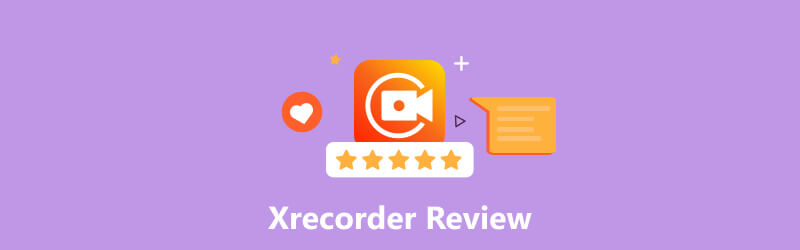
- SEZNAM PRŮVODCE
- Část 1. Co je XRecorder
- Část 2. Záznam zvuku v XRecorderu
- Část 3. Nejlepší alternativa XRecorder
- Část 4. Nejčastější dotazy XRecorderu
Část 1. Recenze XRecorder - Co je XRecorder
XRecorder je snadno použitelná aplikace pro nahrávání obrazovky a zvuku, která umožňuje uživatelům systému Android zachytit obrazovky ve vysoké kvalitě. Umožňuje vám zaznamenat cokoli z hraní, tutoriálů, prezentací nebo jiného obsahu. Aplikace XRecorder má mnoho výkonných funkcí nahrávání, díky čemuž je vynikajícím řešením pro vytváření poutavých a informativních videí. XRecorder je v současné době k dispozici zdarma.
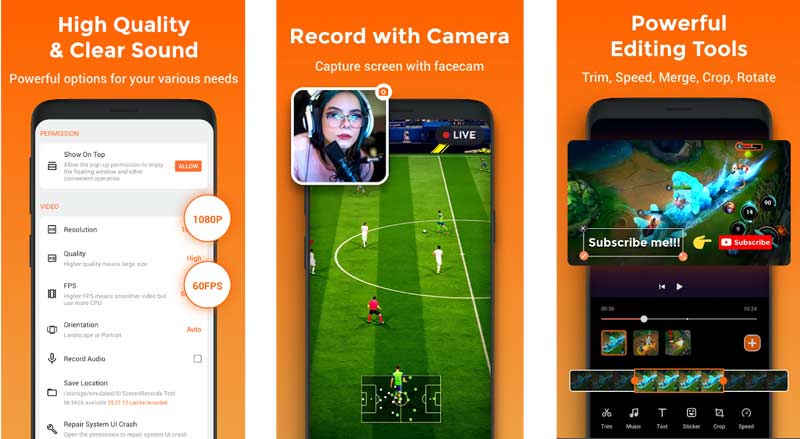
Klíčové vlastnosti aplikace XRecorder
XRecorder je určen především k zachycení vašich aktivit na zařízení Android. Umožňuje zachytit vysoce kvalitní videa, hry, skladby a další obsah až do rozlišení 1080p. Podporuje interní nahrávání zvuku bez šumu. Navíc nabízí funkci Facecam pro zobrazení reakcí s několika přepínači fotoaparátu. Aplikace XRecorder má také editor videa, který umožňuje libovolně ořezávat a upravovat vaše nahrávky.
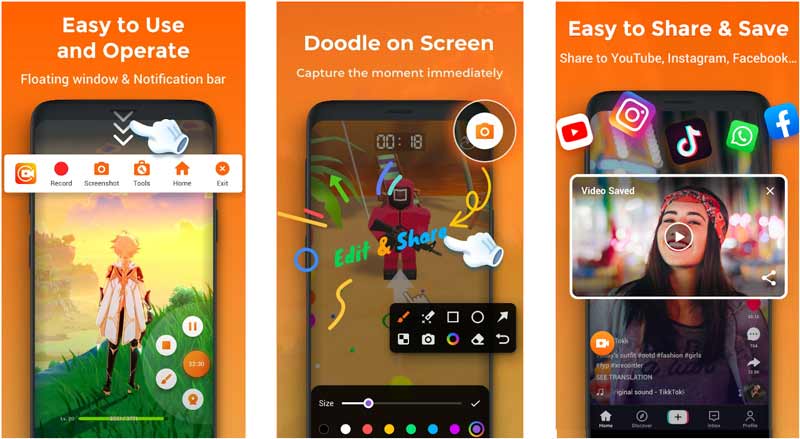
XRecorder má jednoduché a uživatelsky přívětivé rozhraní. Je navržen s čistým rozložením a nabízí přizpůsobitelné možnosti, které jsou snadno pochopitelné a použitelné. Můžete snadno přistupovat k jeho záznamům, snímkům obrazovky, štětci a dalším nástrojům. XRecorder můžete použít k zachycení všeho, co se děje na vaší obrazovce, ve vysokém rozlišení. Ještě důležitější je, že umožňuje výstup 1080p nahrávek s 60FPS, 12Mbps.
XRecorder poskytuje pohodlný způsob, jak sdílet zachycený video nebo zvukový soubor na sociální média, jako je Instagram, TikTok, Facebook nebo YouTube. Nepřidá vodoznak do vašich nahrávek. Také nemá žádný časový limit nahrávání a nevyžaduje rootování zařízení. Ale jako bezplatný uživatel XRecorderu můžete při jeho používání vidět mnoho reklam.
XRecorder ke stažení
Aplikaci XRecorder si můžete zdarma stáhnout z obchodu Google Play. Obsahuje reklamy a nákupy v aplikaci. Také můžete přistupovat k souboru XRecorder APK na jeho oficiálních stránkách.
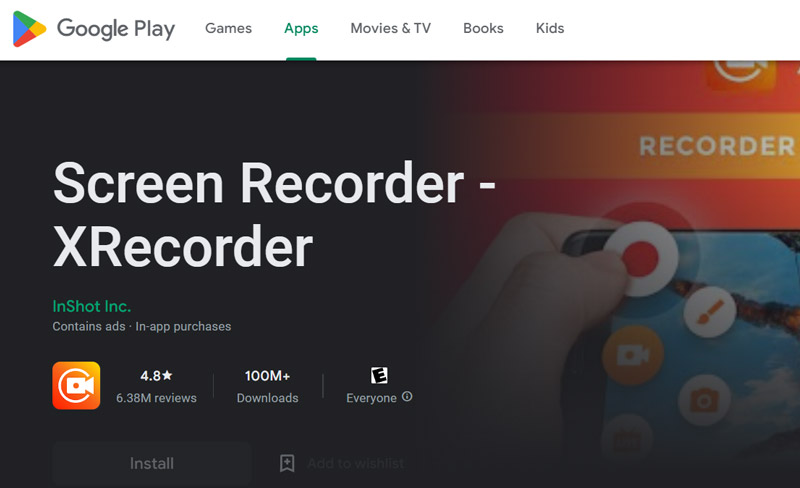
Část 2. Jak nahrávat zvuk v XRecorderu
XRecorder poskytuje jednoduchý způsob nahrávání videa a zvuku na vašem zařízení. Můžete si jej stáhnout z Obchodu Google Play a poté podle níže uvedených kroků zachyťte obrazovku Androidu se zvukem.
Otevřete aplikaci XRecorder a udělte potřebná oprávnění, jako je přístup ke kameře, mikrofonu, úložišti atd. Můžete se podívat na výzvy na obrazovce, abyste věděli, jaké jsou její klíčové funkce a jak je používat.
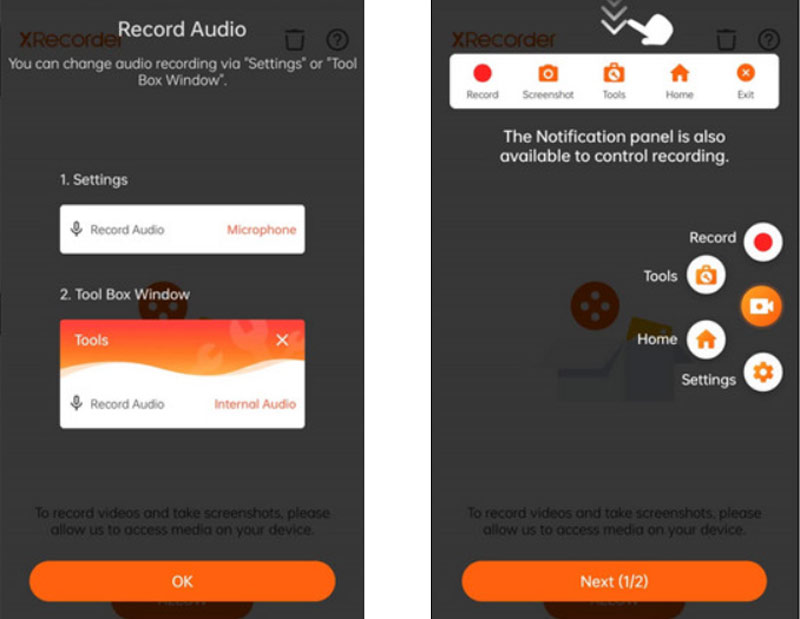
Před nahrávací obrazovka nebo audio v XRecorderu, můžete přejít na Nastavení pro přizpůsobení různých možností, včetně zdroje zvuku a hlasitosti. Umožňuje vám zachytit zvuk z interního zvuku a mikrofonu.
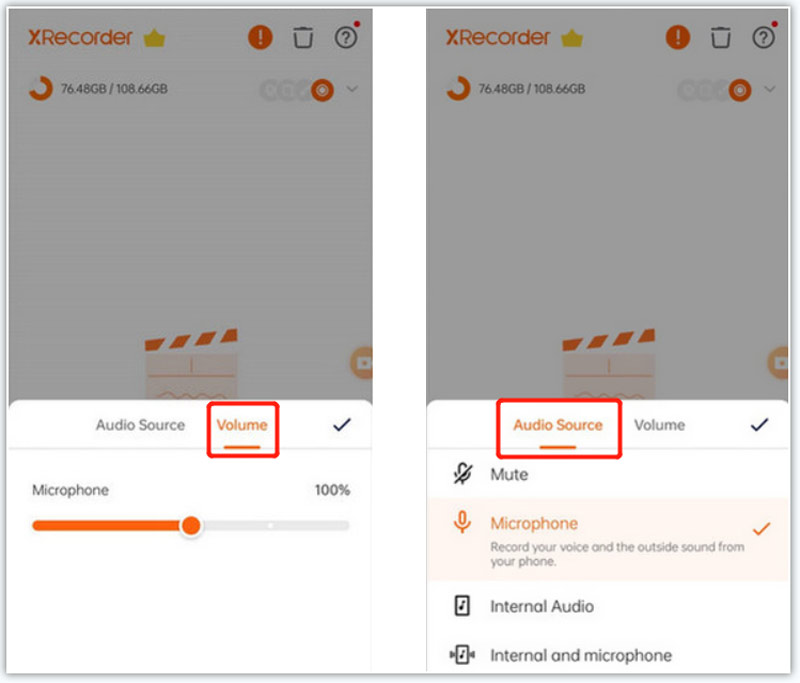
Klepněte na Záznam tlačítko pro zahájení záznamu zvuku v XRecorderu. Až budete chtít nahrávání zastavit, přejděte do oznamovacího centra a vyberte si Stop.
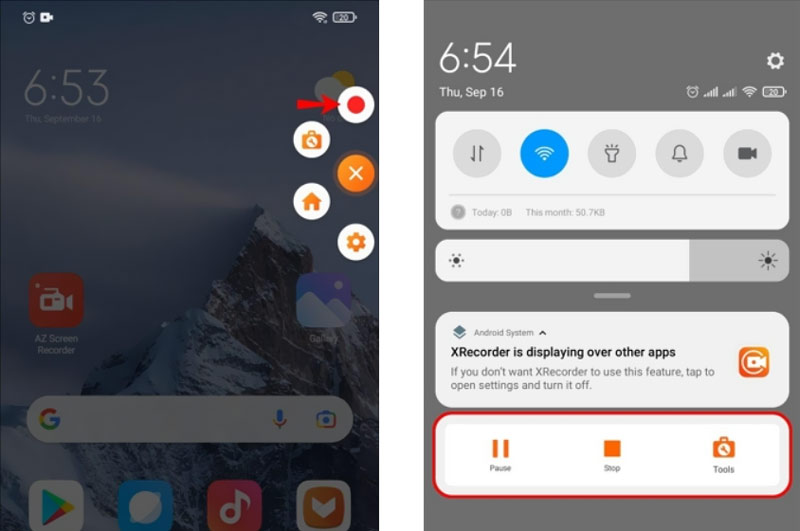
Část 3. Nejlepší alternativa XRecorder k záznamu zvuku a obrazovky
Až dosud XRecorder nenabízí aplikace pro Windows, macOS a iOS. Chcete-li je používat na Windows 11/10 PC, Mac nebo iPhone, musíte se spolehnout na BlueStacks App Player nebo Nox App Player. Předpokládejme, že nejste spokojeni s funkcí nahrávání XRecorderu, nebo dáváte přednost jinému rekordéru pro zachycení videa a zvuku na vašem zařízení. V takovém případě se můžete obrátit na nejlepší alternativu XRecorder, ArkThinker Screen Recorder. Umožňuje vám snadno zachytit obrazovku počítače, aktivity na zařízení iOS/Android, hraní her a webové kamery.

Tuto alternativu XRecorderu si můžete zdarma stáhnout na počítač Mac nebo Windows. Vyberte konkrétní nástroj, který chcete použít, libovolně přizpůsobte nastavení nahrávání videa a zvuku a poté klikněte REC pro spuštění nahrávání. Dokáže pořizovat videa ve vysoké kvalitě až 4K. Navíc vám umožňuje nahrávat z webové kamery a zvuk ze systémového zvuku a mikrofonu.

Pokud chceš nahrávat na váš iPhone, iPad nebo telefon Android, vyberte Záznamník telefonu. Poté zahajte nahrávání výběrem iOS Recorder nebo Android Recorder. Tato výkonná alternativa XRecorderu obsahuje mnoho běžně používaných editačních funkcí pro úpravu vašeho záznamu a zvýšení jeho kvality.

Část 4. Nejčastější dotazy XRecorderu
Je používání XRecorderu bezpečné?
Použití aplikace XRecorder je bezpečné a může chránit vaše soukromí a data. Měli byste se však ujistit, že si jej stáhnete z Obchodu Google Play. XRecorder byste neměli stahovat z některých webů pro sdílení a stahování aplikací třetích stran. Také neexistují žádné oficiální aplikace pro uživatele Windows, MacOS a iOS.
Jak se mohu zbavit reklam XRecorderu?
Pomocí bezplatného účtu XRecorder se reklam nezbavíte. Chcete-li odstranit reklamy a získat více prémiových funkcí, musíte upgradovat na jeho účet Pro.
Proč XRecorder automaticky zastaví nahrávání?
Aplikace XRecorder automaticky zastaví nahrávání, když není dostatek místa. Někdy také chyby aplikace způsobí zastavení nahrávání. Chcete-li problém vyřešit, můžete restartovat telefon nebo přeinstalovat aplikaci.
Závěr
Po přečtení Recenze XRecorder, můžete znát jeho funkce a jak jej používat. Také můžete získat skvělou alternativu XRecorder pro lepší zachycení videa a zvuku na vašem zařízení. Máte-li další dotazy týkající se aplikace XRecorder, napište nám do komentářů.
Co si myslíte o tomto příspěvku? Kliknutím ohodnotíte tento příspěvek.
Vynikající
Hodnocení: 4.9 / 5 (na základě 378 hlasy)
Najděte další řešení
7 nejlepších VCR/VHS DVD rekordérů a softwaru pro nahrávání DVD Nejlepší doporučení pro kamerový záznam: Software a hardware Recenze Nvidia ShadowPlay a nejlepší alternativa ShadowPlay Jak nahrávat zvuk a hlas na iPhone 3 snadnými způsoby Jak nahrávat telefonní hovor na Androidu [Záznam hovorů pro Android] Jak nahrát živou konverzaci nebo telefonní hovor na iPhoneRelativní články
- Nahrát video
- 4 snadné způsoby nahrávání Roblox s hlasem na PC, Mac a telefonu
- 3 nejjednodušší způsoby, jak zaznamenat hru Minecraft na Windows a macOS
- Concreate Tutorial pro záznam schůzek Zoom na počítači nebo mobilu
- Nahrávání hovorů Skype: Podrobný průvodce pro videohovory Skype
- Návod k nahrávání webináře: Pro Windows, Mac, iPhone a Android
- Nahrávání obrazovky Vimeo: Naučte se nahrávat ve Vimeo
- 2 způsoby, jak zaznamenat Snapchat, aniž by o tom ostatní věděli
- Přední GIF Recorder pro pořizování animovaných GIFů [Podrobné recenze]
- AZ Screen Recorder: Aplikace pro vysílání obrazovky pro zařízení Android
- iTop Screen Recorder: Zachyťte aktivity na obrazovce a vytvořte videa



